php小编苹果VScode是一款功能强大的开发工具,它为开发人员提供了丰富的功能和灵活的配置选项。然而,对于初学者来说,如何正确启用导航路径功能可能会有些困惑。在这篇文章中,我们将分享VScode启用导航路径功能的教程,帮助你更好地使用这款工具,提高开发效率。无论你是新手还是有一定经验的开发者,这篇教程都将对你有所帮助。让我们一起来看看如何正确启用VScode的导航路径功能吧!
1、首先双击图标打开Vscode,点击工具按钮,如图:

2、然后在打开的工具菜单中,点击设置,如图:
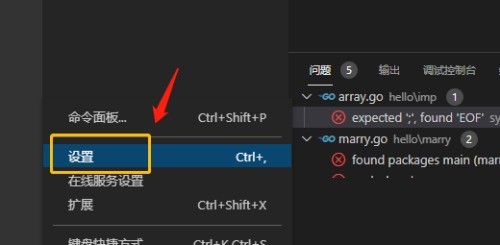
3、接着在设置页面,点击工作台下面的导航路径,如图:
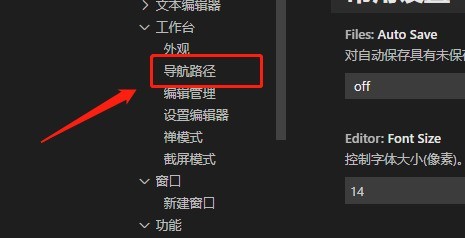
4、最后在打开页面中,勾选启用导航路径,如图:
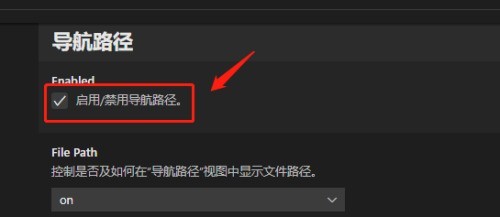
以上是Vscode怎么启用导航路径_Vscode启用导航路径教程的详细内容。更多信息请关注PHP中文网其他相关文章!
